重要なメールを削除するとパニックに陥りやすくなりますが、iPhoneまたはiPadで間違いを元に戻すのはさらに簡単です。誤って削除されたメールは、iOSとiPadOSで非表示のジェスチャーを使用して即座に取得できます。また、メールアプリの使用方法を習得すると、メールアプリの使用効率が大幅に向上します。
Appleは最初のオプション、Shake to Undo、2009年にiPhoneOS3.0の一部として。はい、それはiOSと呼ばれる前であり、最初のiPadがリリースされる前です。 Appleのユーザーマニュアルによると、2013年のiOS7まではShaketo UndoinMailが組み込まれていませんでした。
iPhoneやiPadを振るのが苦手な場合は、以前から使用されている別のジェスチャーを使用できます。 2019年以降、iOS13とiPadOS13がリリースされました。
方法1:シェイクして元に戻す
iPhoneまたはiPadをシェイクすることで、入力、削除、切り取り、または貼り付け。 MacのキーボードでCommand-Zを押すのと同じ仕事をし、同じように簡単です。メールの削除を取り消す、またはメールで別の操作を元に戻すには、iPhoneまたはiPadをしっかりと持ち、1秒間振って、画面の[元に戻す]をタップして確認します。
振っても何も起こらない場合お使いのデバイス、オプションがオフになっているか、元に戻すものがありません。 [設定]–>[ユーザー補助]–> [タッチ]に移動し、[シェイクして元に戻す]スイッチがまだ有効になっていない場合はオンに切り替えます。アクティブになったら、ジェスチャーを使用して不要な動きを簡単に元に戻すことができます。
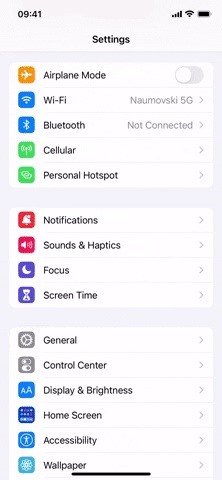
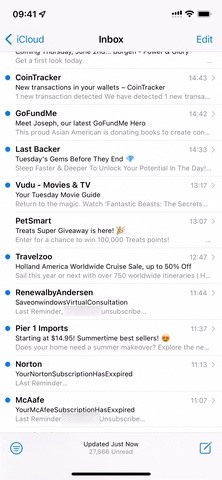 トグル”[設定](左)で[シェイクして元に戻す]を選択し、シェイクしてゴミ箱に移動したメールの削除を元に戻します(右)。
トグル”[設定](左)で[シェイクして元に戻す]を選択し、シェイクしてゴミ箱に移動したメールの削除を元に戻します(右)。
方法2:3本指で左にスワイプ
メールの削除を取り消す、またはメールで別のアクションを元に戻す別の方法は、画面上の任意の場所を3本の指で左にスワイプすることです。結果はShaketoUndoと同じですが、何も確認する必要がないだけです。 Shake to Undoを意図せずに頻繁にトリガーする場合は、これは優れた代替手段です。Shaketo Undoを無効にして、今後はスワイプジェスチャを使用してください。
この方法は、iOS13およびiPadOS13から使用されていますが、一部のユーザーはiOS 15で問題が報告されたため、使用しているiPhoneまたはiPadのモデルによっては機能する場合と機能しない場合があります。いくつかのモデルで動作するようになりました。 Appleは、iOS15のマニュアルで
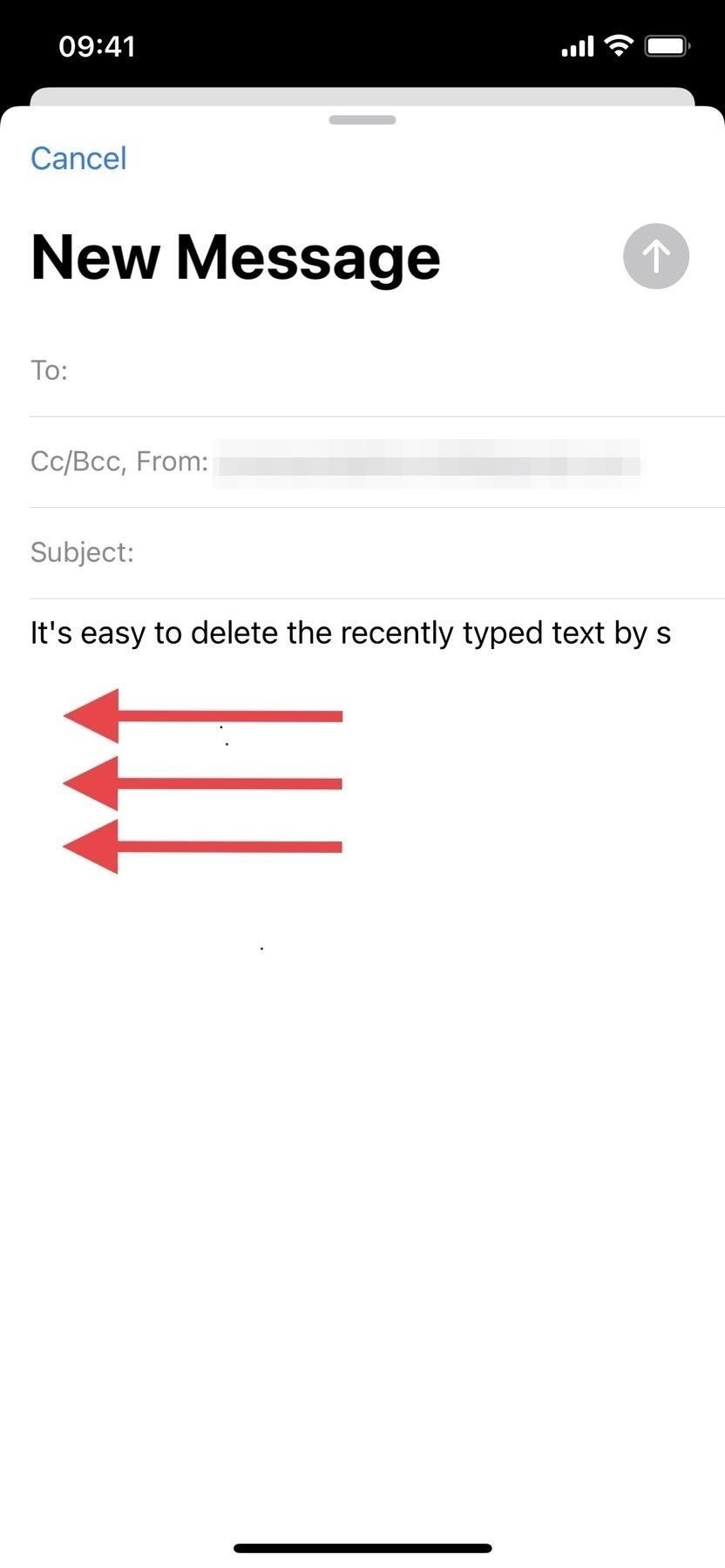
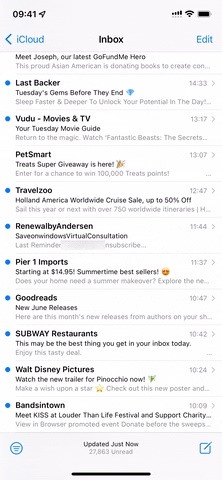 スワイプする必要のある方向(左)とジェスチャーを使用してゴミ箱に入れられた電子メールの削除を取り消す方向(右)。
スワイプする必要のある方向(左)とジェスチャーを使用してゴミ箱に入れられた電子メールの削除を取り消す方向(右)。
方法3:AssistiveTouch
AssistiveTouchで上記の両方のジェスチャを設定して、振ったりスワイプしたりする必要がないようにすることもできます。タップでシェイクして元に戻すをシミュレートするには、以下のいずれかの方法を使用してAssistiveTouchをアクティブ化する必要があります。
AssistiveTouch設定([設定] –>[アクセシビリティ]–>[タッチ]–> [AssistiveTouch])でオンに切り替えます。 SiriまたはVoiceControlに「AssistiveTouchをオンにする」ように依頼します。 [ユーザー補助のショートカット]を有効にしている場合は、[サイド]、[ホーム]、または[トップ]ボタンをトリプルクリックします([設定] –>[ユーザー補助]–> [ユーザー補助のショートカット])。
次に、画面にオーバーレイされた円形のAssisitiveTouchボタンをタップし、[デバイス] –>[その他]–> [シェイク]に移動して、確認プロンプトで[元に戻す]をタップします。 iPhoneまたはiPadを「シェイク」するために実行するタップを少なくしたい場合は、AssistiveTouchプリファレンスの「CustomeTop Level Menu」に移動し、最初のメニューに「Shake」を追加できます。 「シングルタップ」、「ダブルタップ」、「長押し」を選択して「シェイク」を割り当てることもできるので、メニューを開く必要もありません。
さまざまな方法でAssistiveTouchを切り替えることができます。オン(左)、AssistiveTouchを使用して削除された電子メールを元に戻す(中央)、およびAssistiveTouchトップレベルメニューをカスタマイズする(右)。
Shake to Undoの代わりに3本指で左にスワイプするジェスチャをシミュレートするには、AssistiveTouchに追加するカスタムジェスチャを作成する必要があります。
AssistiveTouchメニューから円形のアイコンを使用して直接ジェスチャを作成できます。 、上記のように。メニューで[カスタム]をタップしてから、空の場所にプラス(+)記号を入力します。次に、3本の指で左にスワイプし、[保存]をクリックして適切な名前を付け、もう一度[保存]をタップします。次に、ボタンを使用して[カスタム]メニューからジェスチャにアクセスします。
または、[設定] –>[ユーザー補助]–>[タッチ]–> [AssistiveTouch]に移動し、[新しいジェスチャを作成]をタップします。ジェスチャを記録し、保存して名前を付けます。次に、AssistiveTouchボタンの[カスタム]メニューからツールにアクセスできます。上記の「シェイク」で説明したように、シングル、ダブル、または長押しのジェスチャに割り当てることもできます。
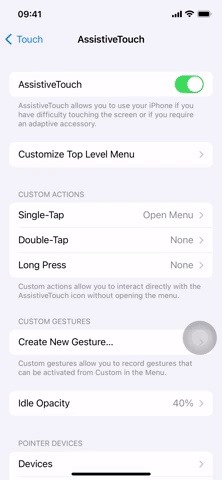
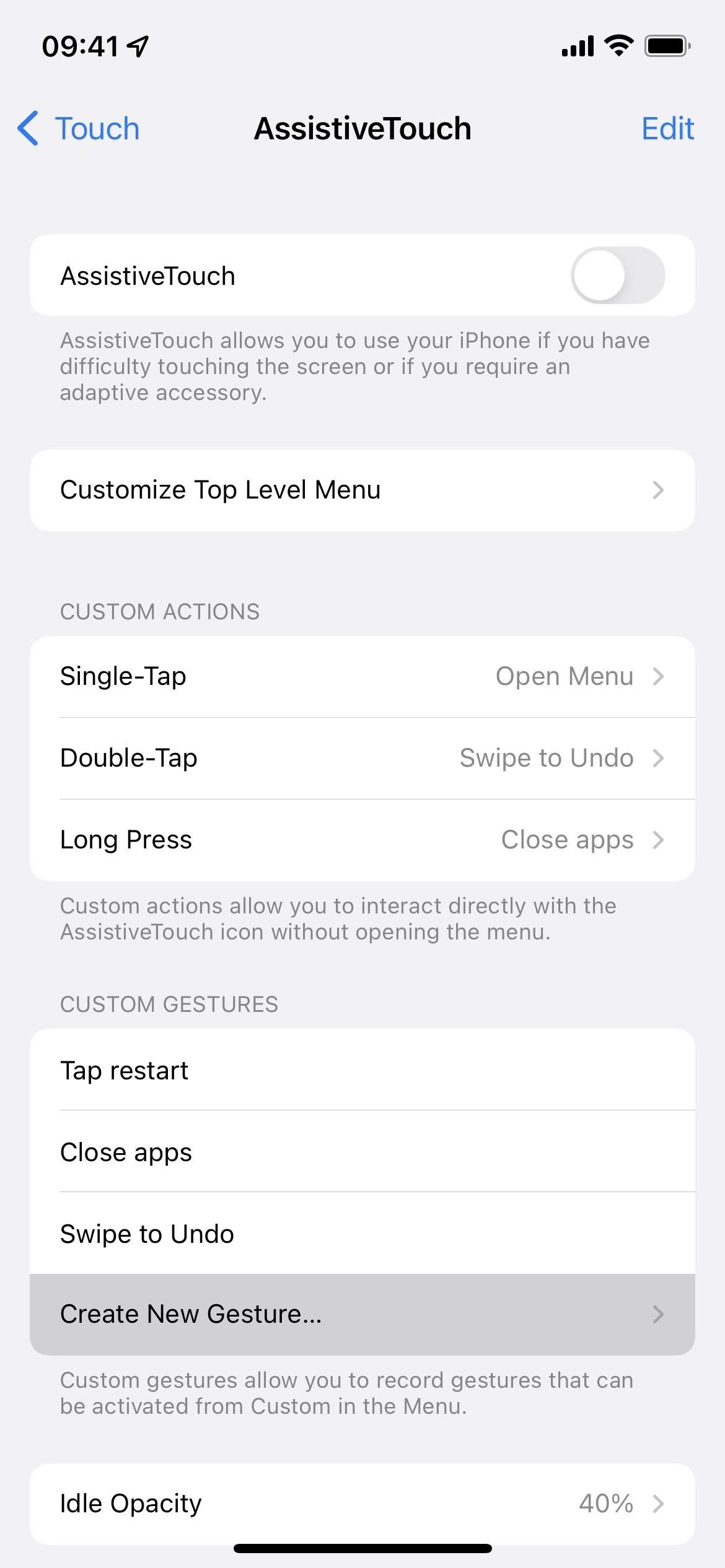 AssistiveTouchメニューからカスタムスワイプジェスチャを作成するか(左)、AssistiveTouchプリファレンスから[Create New Custom Gesture]を選択します(右)。
AssistiveTouchメニューからカスタムスワイプジェスチャを作成するか(左)、AssistiveTouchプリファレンスから[Create New Custom Gesture]を選択します(右)。
Siriは機能しますか?
間違いを犯したときに、Siriに最新の動きを元に戻すように単純に依頼できるかどうか疑問に思われたかもしれません。残念ながら、それは機能しないため、削除されたメール自体をゴミ箱で見つけてそこから復活させずに削除されたメールを元に戻すには、上記のいずれかの方法を使用する必要があります。
お見逃しなく:あなたがおそらく知らなかったiPhone用の12の隠されたiMessage機能
毎月の請求なしで接続を安全に保つ。新しいガジェットハックショップから1回購入するだけで、すべてのデバイスのVPN Unlimitedの生涯サブスクリプションを取得し、地域の制限なしにHuluまたはNetflixを視聴したり、パブリックネットワークで閲覧する際のセキュリティを強化したりできます。
今すぐ購入(80%オフ)>
その他の価値のあるお得な情報:
Jovana Naumovski/Gadget Hacks